Windows heeft zoiets als 'Omgeving'Variabelen'. Dit zijn in wezen paden en waarden die het besturingssysteem naar belangrijke locaties verwijzen wanneer het nodig is om bestanden op te slaan of toegang te krijgen tot essentiële informatie over het systeem. Een subset van omgevingsvariabelen is de variabele Path die het systeem naar EXE-bestanden verwijst. Door een pad aan een EXE-bestand toe te voegen, kunnen gebruikers het overal openen, zonder naar de eigenlijke map te hoeven schakelen. Zo stelt u padomgevingsvariabelen in Windows 10 in.
U kunt elk gewenst pad toevoegen en er zijn geen beperkingen in welk station of map de EXE zich moet bevinden. U hebt beheerdersrechten nodig om een padvariabele toe te voegen.
Padomgevingsvariabelen
Open het Configuratiescherm en ga naar Systeem en beveiliging> Systeem. U kunt ook gewoon het volgende typen in de adresbalk in Verkenner.
Control PanelSystem and SecuritySystem

Hiermee gaat u naar het volgende scherm. Klik op Geavanceerde systeeminstellingen.
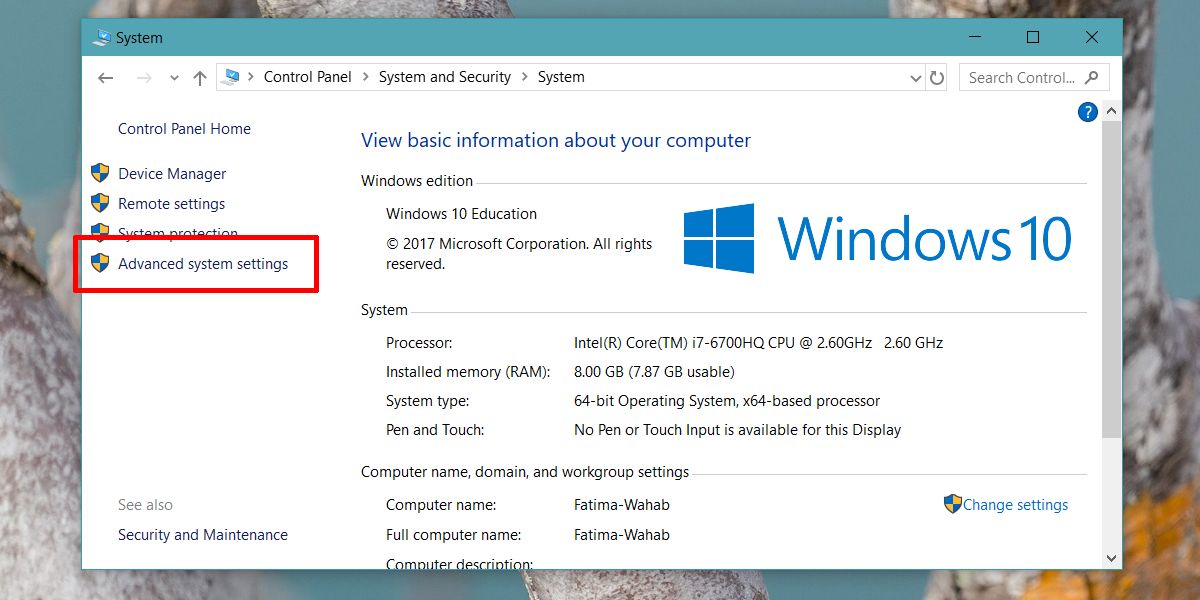
Ga op het scherm Systeemeigenschappen naar deTabblad Geavanceerd. Klik helemaal onderaan op de knop Omgevingsvariabelen. Selecteer in het venster Omgevingsvariabelen Pad in het gedeelte Gebruikersvariabelen en klik op Bewerken.
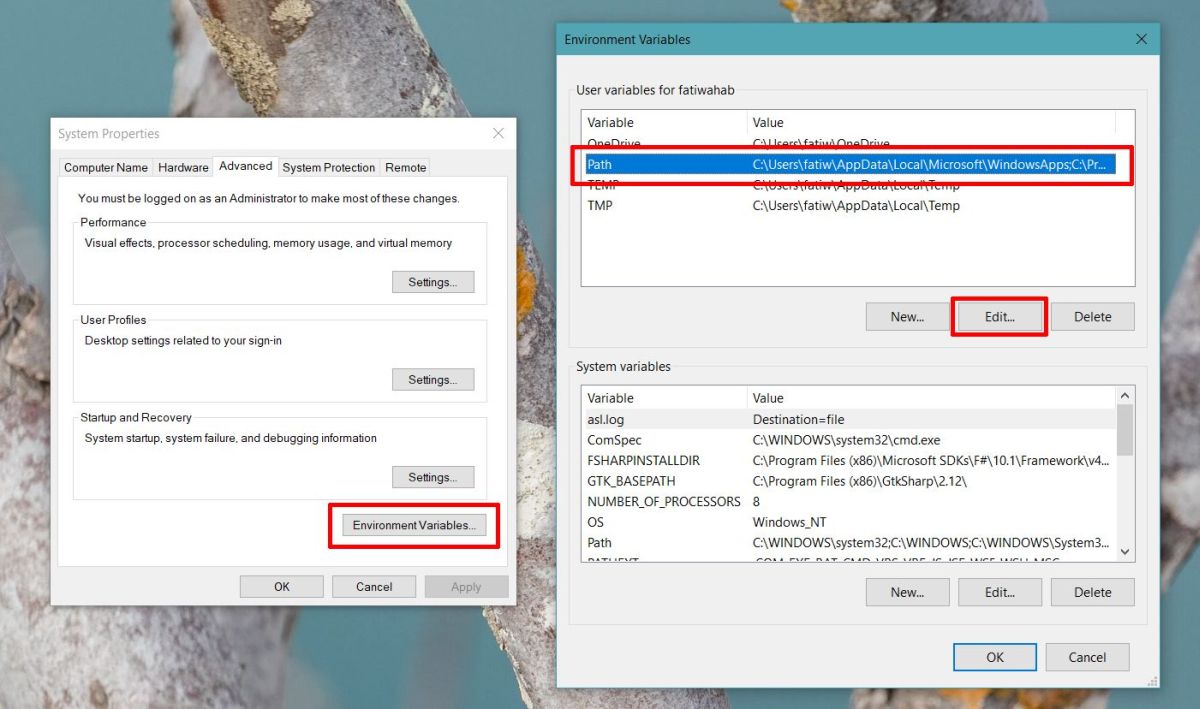
Klik in het venster Wijzig omgevingsvariabelede knop Nieuw. Hiermee wordt een nieuw veld in de lijst met paden toegevoegd. Zodra het actief is, klikt u op de knop Bladeren en navigeert u naar de map met de EXE die u aan padomgevingsvariabelen wilt toevoegen. Klik op OK en je bent klaar.
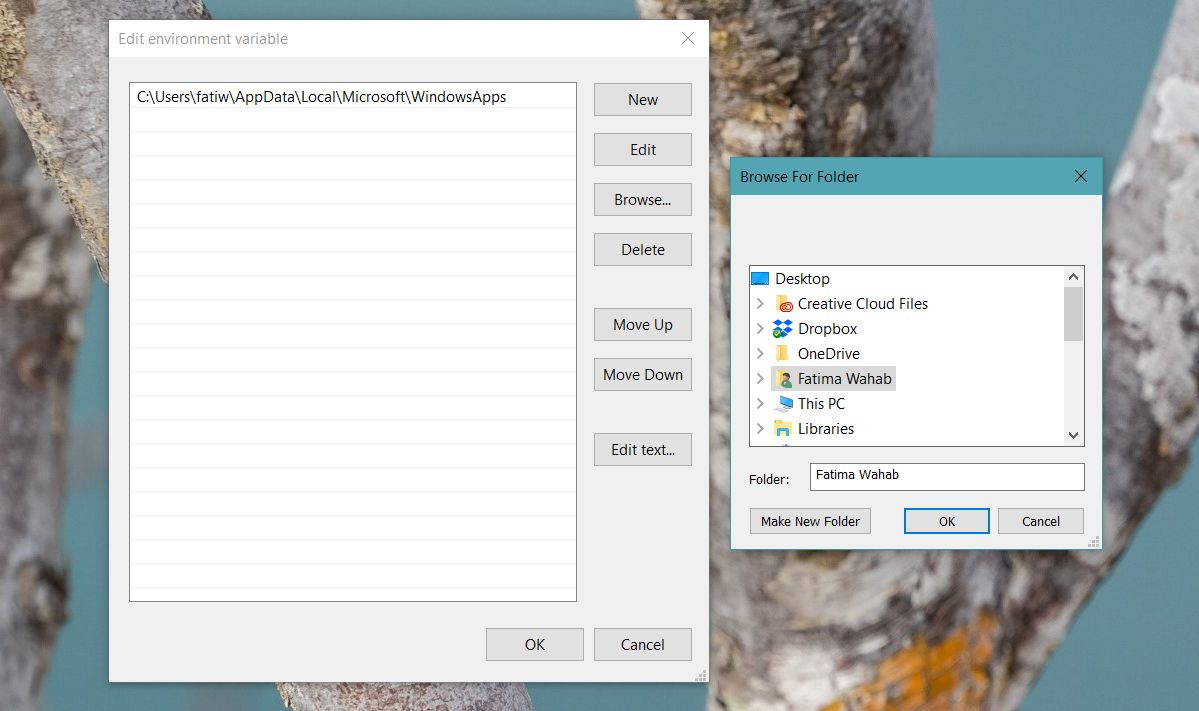
Variabele padomgeving gebruiken
Wanneer u een EXE-pad als een omgeving toevoegtvariabele, hebt u vanaf elke opdrachtregel toegang tot het programma. De opdrachtregel in Windows is de opdrachtprompt. U kunt op elke locatie een opdrachtprompt openen en opdrachten uitvoeren. Welke paden u toevoegt, is helemaal aan u, aangezien u weet tot welke programma's u toegang moet hebben vanaf de opdrachtprompt. U wilt bijvoorbeeld ADB-tools toevoegen als padvariabele.
In deze korte handleiding hebben we het gehad over toevoegenhet pad naar een EXE, u kunt het pad echter ook aan andere uitvoerbare bestandstypen toevoegen. Windows ondersteunt bijvoorbeeld het uitvoeren van .com-, .exe-, .bat- en .cmd-bestanden vanaf de opdrachtregel. Hoewel dit veel gemak toevoegt, moet je er rekening mee houden dat het eenvoudiger is om de opdrachtprompt te gebruiken. Je kunt elk pad toevoegen dat je wilt, maar houd het schoon en voeg alleen toe wat nodig is. Te veel paden zullen je systeem niet vertragen noch zullen ze interfereren met hoe je commando's uitvoert, maar houd het voor de lange termijn gezond en als je stopt met het gebruik van een bepaald programma, verwijder het pad dan uit omgevingsvariabelen.













Comments